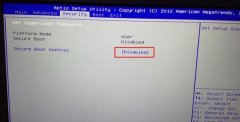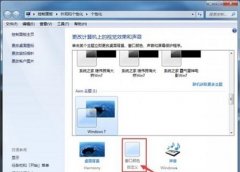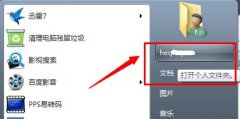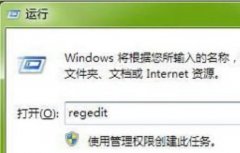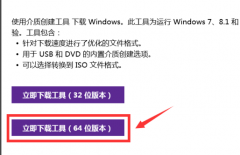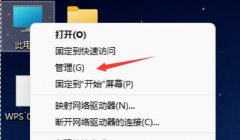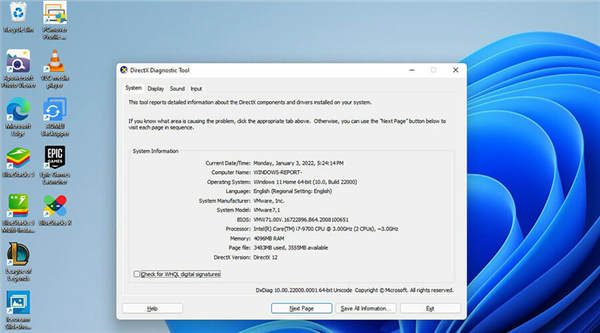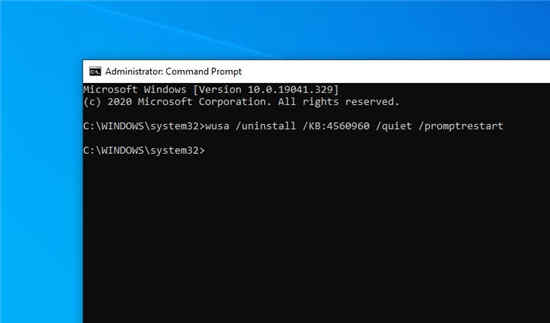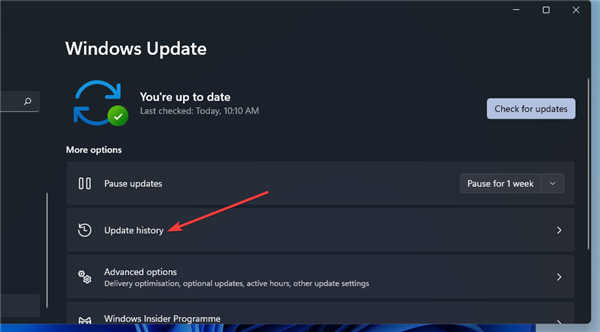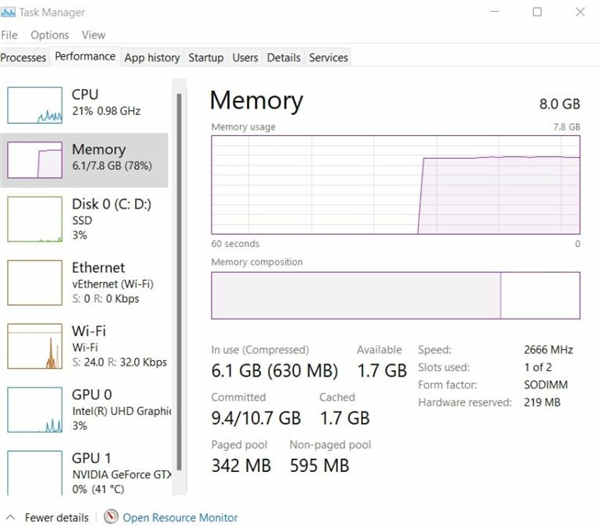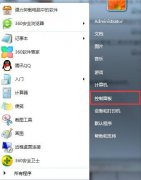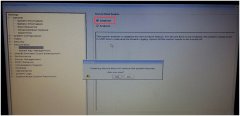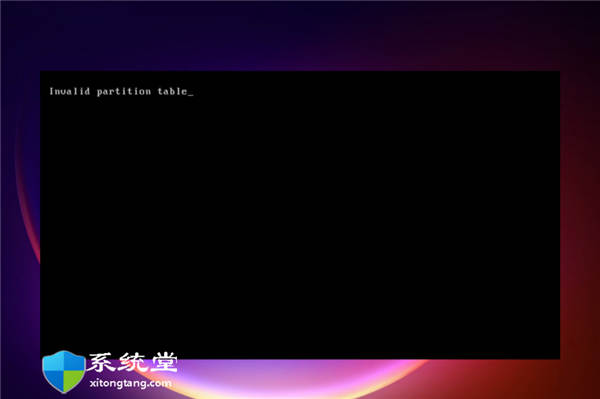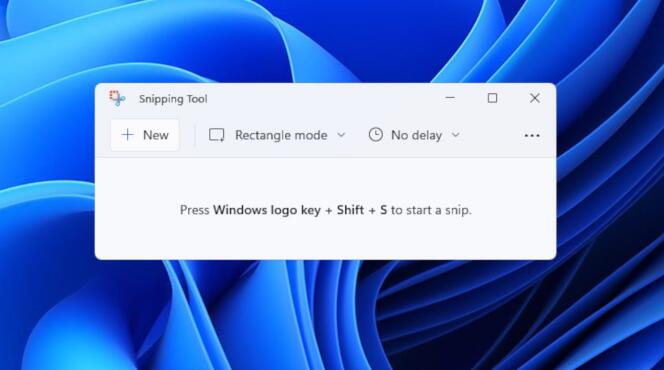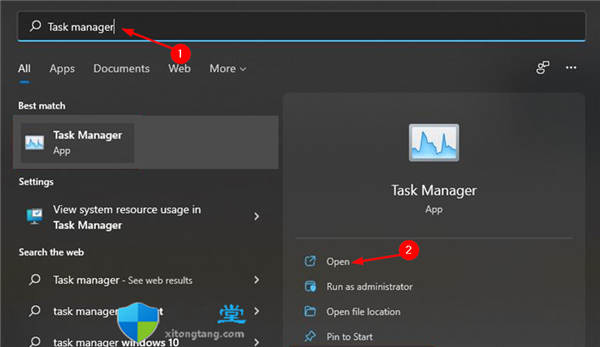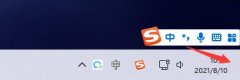如何解决Windows11的DPI缩放问题?
如果您使用更高的分辨率进行Windows11 4L缩放,请确保您具有推荐的显示分辨率。否则,您的DPI缩放可能已关闭,这可能会导致文本、应用程序和其他项目模糊。
虽然使用两台或多台显示器是完成更多工作的好方法,但也不是没有问题。
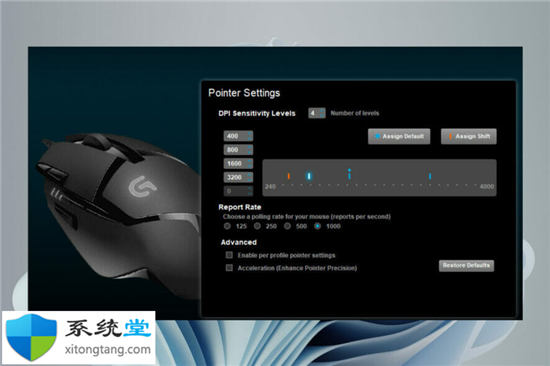
您可能遇到的一个问题涉及扩展。Windows将尝试自动调整您的程序和应用程序,以便它们在您当前使用的显示器上看起来不错。
例如,如果您的主监视器是4K,而第二个是1080p,则将第一个设置为200%,第二个设置为100%。
这将改善您在使用跨两个或多个显示器的应用程序时的体验,但它也可能导致某些应用程序停止响应或在您的一个显示器上显示模糊。
此外,如果您使用的是旧显示器,您可能会遇到问题。较旧的显示器往往对其显示容量有限制。您可以注销并重新登录以解决问题。